วิธีแสดงหรือฝังความคิดเห็นใน WordPress (2 วิธีง่ายๆ)
เผยแพร่แล้ว: 2023-04-22คุณกำลังมองหาวิธีแสดงความคิดเห็นเด่นบนเว็บไซต์ WordPress ของคุณและซ่อนความคิดเห็นอื่นๆ อยู่หรือไม่?
การมีความคิดเห็นที่ให้กำลังใจและน่าตื่นเต้นที่ด้านบนสุดของส่วนความคิดเห็นของ WordPress สามารถเพิ่มการมีส่วนร่วมของผู้ใช้ได้ นอกจากนี้คุณยังสามารถกีดกันความคิดเห็นที่ไม่เหมาะสมหรือไม่เกี่ยวข้องได้อย่างง่ายดายด้วยการฝังไว้
ในบทความนี้ เราจะแสดงวิธีตั้งค่าความคิดเห็นแนะนำใน WordPress อย่างง่ายดาย
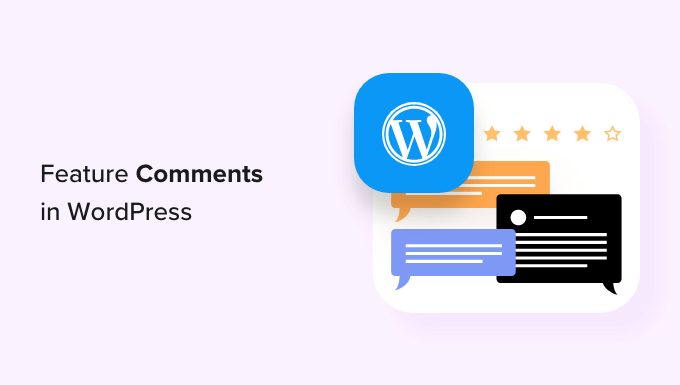
ทำไมฟีเจอร์/ฝังความคิดเห็นใน WordPress?
ความคิดเห็น WordPress เป็นวิธีที่ยอดเยี่ยมในการเพิ่มการมีส่วนร่วมของผู้ใช้ในเว็บไซต์ของคุณ
อย่างไรก็ตาม การส่งเสริมชุมชนขนาดใหญ่อาจเป็นเรื่องที่ท้าทายเมื่อบล็อก WordPress ของคุณเติบโตขึ้น
คุณต้องการให้แน่ใจว่าคุณได้ให้รางวัลแก่ผู้ใช้ที่เพิ่มคุณค่าสูงสุดให้กับการสนทนา ในขณะเดียวกันก็กีดกันผู้ใช้รายอื่นอย่างสุภาพไม่ให้แสดงความคิดเห็นที่ไม่เป็นประโยชน์
ตัวอย่างเช่น ผู้ใช้อาจโพสต์ความคิดเห็นที่ส่งเสริมตนเองซึ่งมีลิงก์ไปยังบล็อกของตน หรือผู้ใช้หลายคนอาจโพสต์ความคิดเห็นที่ไม่เพิ่มคุณค่าให้กับการสนทนา
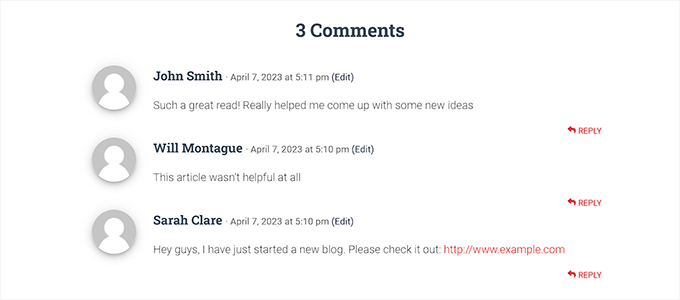
เพื่อปรับปรุงคุณภาพความคิดเห็นบนเว็บไซต์ของคุณ คุณสามารถนำเสนอความคิดเห็นที่เพิ่มคุณค่าให้กับหัวข้อที่ด้านบนสุดของการสนทนา และฝังความคิดเห็นที่ไม่เกี่ยวข้องไว้ที่ด้านล่าง
คุณยังสามารถเพิ่มฟีเจอร์โหวตขึ้น/โหวตลงในส่วนความคิดเห็นของคุณ ซึ่งคล้ายกับแพลตฟอร์มโซเชียลมีเดียยอดนิยมอย่าง YouTube เพื่อเพิ่มการมีส่วนร่วมของผู้ใช้
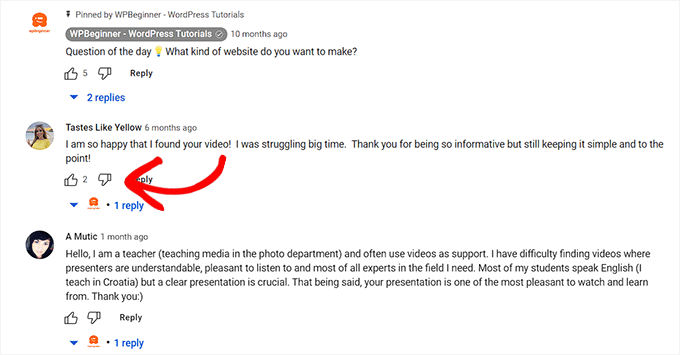
ดังที่กล่าวไว้ มาดูกันว่าคุณสามารถแสดง/ฝังความคิดเห็นใน WordPress ได้อย่างไร
- วิธีที่ 1: ฟีเจอร์/ฝังความคิดเห็นโดยใช้ปลั๊กอิน Thrive Comments (แนะนำ)
- วิธีที่ 2: ฟีเจอร์/ฝังความคิดเห็นโดยใช้ปลั๊กอิน Comments-wpDiscuz (ฟรี)
วิธีที่ 1: ฟีเจอร์/ฝังความคิดเห็นโดยใช้ปลั๊กอิน Thrive Comments (แนะนำ)
ในวิธีนี้ เราจะแสดงวิธีการฝัง/แสดงความคิดเห็นโดยใช้ปลั๊กอิน Thrive Comments
เป็นปลั๊กอินความคิดเห็น WordPress ที่ดีที่สุดในตลาดที่ช่วยให้คุณสร้างชุมชนที่มีส่วนร่วมและโต้ตอบบนเว็บไซต์ WordPress ของคุณ นอกจากนี้ยังช่วยให้คุณสามารถแสดง/ฝังความคิดเห็นในส่วนการสนทนาของคุณ
ในการเริ่มต้น คุณจะต้องไปที่เว็บไซต์ Thrive Comments และลงชื่อสมัครใช้บัญชี จากนั้นไปที่แดชบอร์ดสมาชิกของคุณ
จากที่นี่ ให้คลิกลิงก์ 'ดาวน์โหลดและติดตั้งปลั๊กอิน Thrive Product Manager'
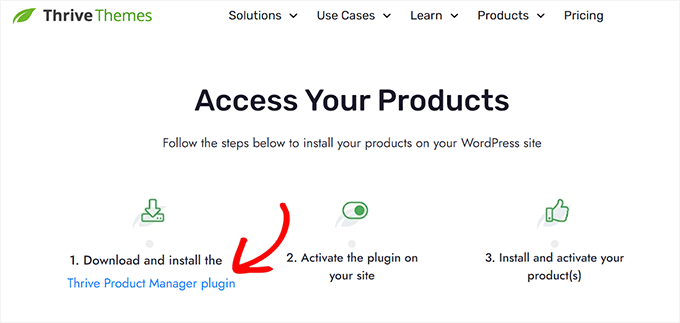
ถัดไป คุณต้องไปที่แดชบอร์ดของเว็บไซต์ WordPress เพื่อติดตั้งและเปิดใช้งานปลั๊กอิน Thrive Product Manager สำหรับคำแนะนำเพิ่มเติม โปรดดูคู่มือสำหรับผู้เริ่มต้นของเราเกี่ยวกับวิธีติดตั้งปลั๊กอิน WordPress
เมื่อเปิดใช้งาน ตรงไปที่แท็บ ตัวจัดการผลิตภัณฑ์ จากแดชบอร์ดผู้ดูแลระบบ WordPress จากที่นี่ เพียงคลิกที่ปุ่ม 'ลงชื่อเข้าใช้บัญชีของฉัน'
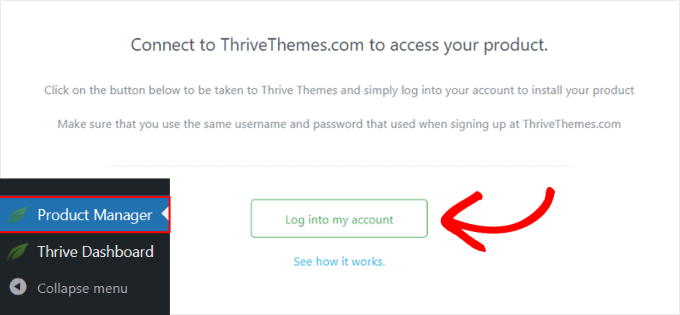
หลังจากป้อนข้อมูลรับรองการเข้าสู่ระบบแล้ว คุณจะเห็นแดชบอร์ดตัวจัดการผลิตภัณฑ์ของ Thrive
ตอนนี้ คุณสามารถเลือกผลิตภัณฑ์ที่คุณต้องการติดตั้งและให้สิทธิ์ใช้งานบนไซต์ของคุณ เพียงคลิกที่ปลั๊กอิน 'Thrive Comments' จากนั้นคลิกปุ่ม 'ติดตั้งผลิตภัณฑ์ที่เลือก'
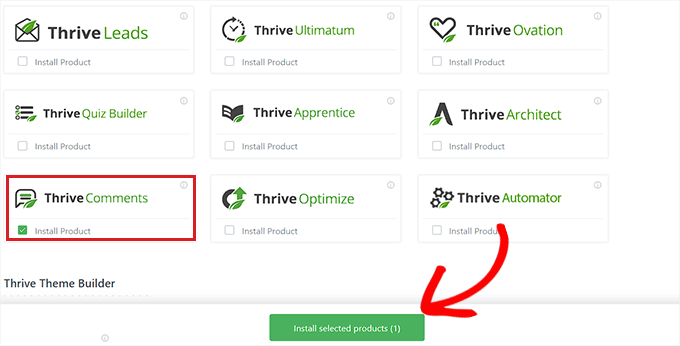
เมื่อปลั๊กอิน Thrive Comments พร้อมใช้งาน คุณจะเห็นข้อความแสดงความสำเร็จบนหน้าจอ
หากต้องการนำเสนอ/ฝังความคิดเห็น ให้ไปที่หน้า ความคิดเห็น » การกลั่นกรองความคิดเห็นของ Thrive จากแถบด้านข้างของผู้ดูแลระบบ WordPress
เมื่อคุณเข้าไปแล้ว คุณจะเห็นตัวเลือกมากมายภายใต้แต่ละความคิดเห็น เพียงวางเมาส์เหนือตัวเลือก 'เพิ่มเติม' เพื่อเปิดเมนูแบบเลื่อนลง
จากที่นี่ คุณสามารถเลือกตัวเลือก 'คุณลักษณะ' เพื่อแสดงความคิดเห็นที่ด้านบนสุดของฟีดของคุณ
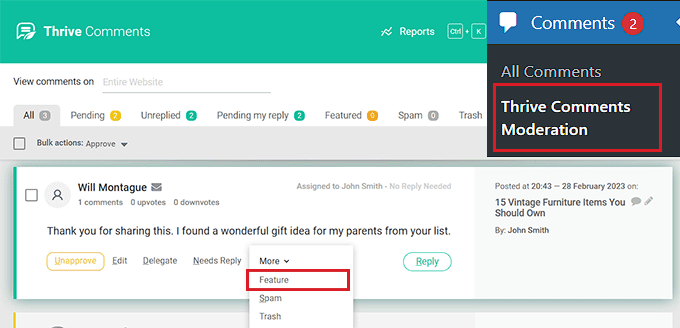
เมื่อใช้การตั้งค่า 'คุณลักษณะ' สำหรับความคิดเห็นบางส่วน ความคิดเห็นที่ไม่เกี่ยวข้องจะถูกฝังไว้ที่ด้านล่างของส่วนการสนทนาโดยอัตโนมัติ

คุณยังสามารถอนุมัติ แก้ไข หรือทิ้งความคิดเห็นได้ตามต้องการ
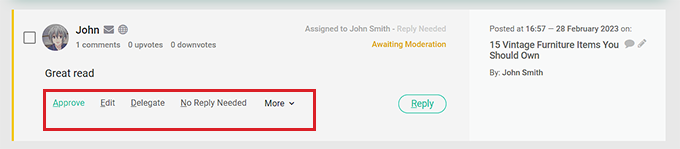
ไปที่เว็บไซต์ WordPress ของคุณเพื่อดูความคิดเห็นเด่นที่ด้านบนสุดของส่วนการสนทนา
นอกจากนี้ คุณจะสังเกตเห็นว่าความคิดเห็นเด่นทั้งหมดมีป้ายที่มุมซ้ายบนเพื่อแสดงถึงความสำคัญของความคิดเห็นนั้น
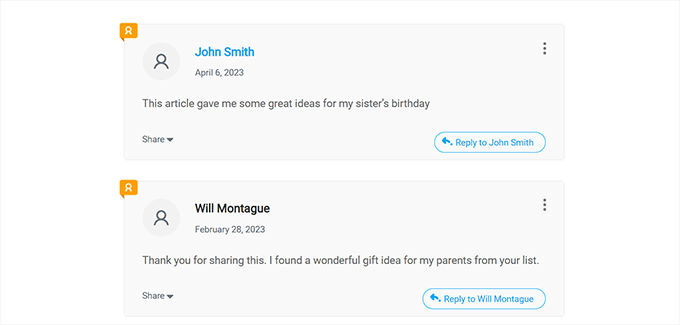
คุณยังสามารถเพิ่มฟีเจอร์โหวตเห็นด้วย/โหวตดาวน์ลงในส่วนความคิดเห็นของคุณโดยใช้ Thrive Comments ด้วยวิธีนี้ ผู้ใช้จะสามารถลงคะแนนความคิดเห็นเพื่อเพิ่มหรือลดส่วนการสนทนาได้
ในการทำเช่นนี้ คุณจะต้องไปที่หน้า Thrive Dashboard » Thrive Comments จากแถบด้านข้างของผู้ดูแลระบบ WordPress
จากนั้น คลิกที่แท็บ 'การลงคะแนนและตราสัญลักษณ์' เพื่อขยาย ถัดไป คุณต้องเลือกตัวเลือก 'ขึ้นและลง' ใต้ส่วน 'แสดงความคิดเห็นโหวต'
หลังจากนั้น คุณยังสามารถสลับสวิตช์ 'ผู้ใช้ต้องลงทะเบียนและเข้าสู่ระบบเพื่อลงคะแนนเสียง' เป็น 'เปิด' หากคุณต้องการให้ผู้ใช้ที่เข้าสู่ระบบเท่านั้นที่สามารถลงคะแนนความคิดเห็นได้
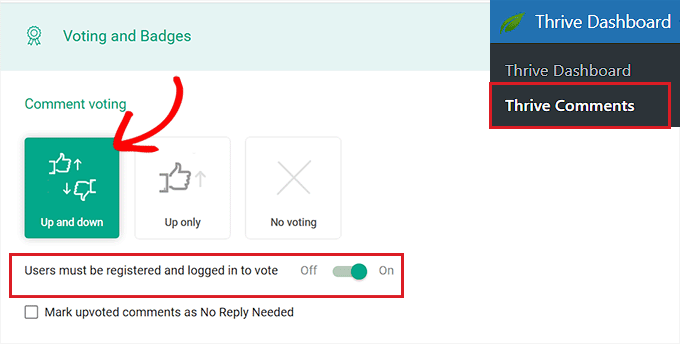
เมื่อการเปลี่ยนแปลงของคุณได้รับการบันทึกโดยอัตโนมัติแล้ว ให้ไปที่เว็บไซต์ของคุณเพื่อตรวจสอบการทำงานของระบบโหวตขึ้น/ลง
นี่คือลักษณะที่ปรากฏบนเว็บไซต์สาธิตของเรา
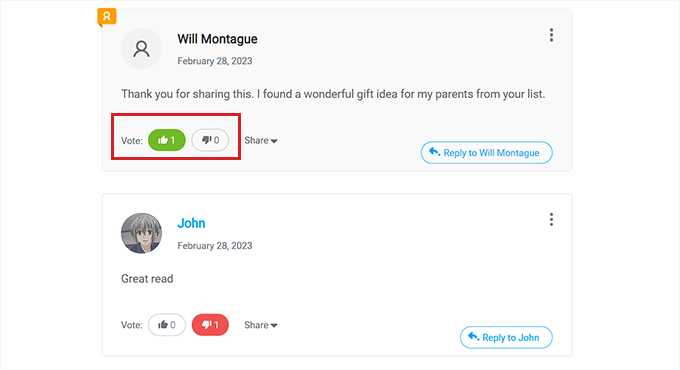
วิธีที่ 2: ฟีเจอร์/ฝังความคิดเห็นโดยใช้ปลั๊กอิน Comments-wpDiscuz (ฟรี)
หากคุณกำลังมองหาวิธีแก้ปัญหาฟรี วิธีนี้เหมาะสำหรับคุณ
ก่อนอื่น คุณต้องติดตั้งและเปิดใช้งานปลั๊กอิน Comments-wpDiscuz สำหรับรายละเอียดเพิ่มเติม โปรดดูคำแนะนำทีละขั้นตอนเกี่ยวกับวิธีติดตั้งปลั๊กอิน WordPress
หมายเหตุ: ด้วย Comments-wpDiscuz คุณสามารถแสดงหรือฝังความคิดเห็นในส่วนความคิดเห็นของคุณโดยใช้ระบบโหวตขึ้น/ลง ซึ่งหมายความว่าผู้ใช้สามารถโหวตความคิดเห็นที่พวกเขารู้สึกว่าเพิ่มเติมในการสนทนาและลงคะแนนความคิดเห็นที่ไม่เหมาะสมหรือไม่เกี่ยวข้อง
เมื่อเปิดใช้งาน ให้ไปที่หน้า wpDiscuz » การตั้งค่า จากแถบด้านข้างของผู้ดูแลระบบ WordPress
จากที่นี่ ไปข้างหน้าและคลิกที่ตัวเลือก 'คุณลักษณะเธรดความคิดเห็น'
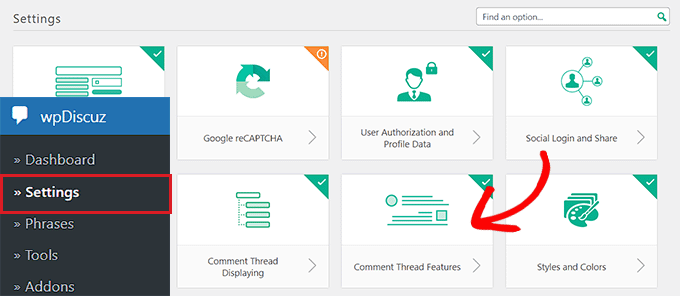
สิ่งนี้จะนำคุณไปยังหน้าจอใหม่ที่คุณต้องเลื่อนลงไปที่ส่วน 'ปุ่มโหวตแสดงความคิดเห็น' เมื่อคุณอยู่ที่นั่น เพียงสลับสวิตช์ข้างตัวเลือก 'แสดงปุ่มลงคะแนน'
หลังจากนั้น คุณยังสามารถเลือกไอคอนที่จะแสดงถึงคุณสมบัติโหวตขึ้น/ลงสำหรับความคิดเห็นของคุณโดยใช้ตัวเลือก 'ไอคอนปุ่มโหวต'
ถัดไป เพียงสลับสวิตช์ 'เปิดใช้งานปุ่มโหวต (ไม่ชอบ)'
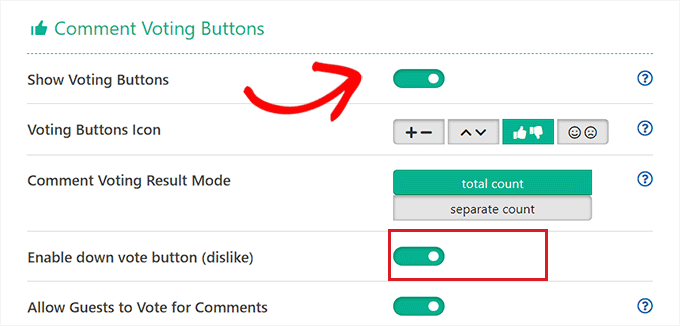
สุดท้าย คลิกที่ปุ่ม 'บันทึกการเปลี่ยนแปลง' เพื่อจัดเก็บการตั้งค่าของคุณ
ตอนนี้ คุณสามารถเยี่ยมชมเว็บไซต์ WordPress ของคุณเพื่อดูการทำงานของระบบโหวตขึ้น/ลง
ที่นี่ คุณจะเห็นเมนูแบบเลื่อนลงที่ด้านบนของส่วนความคิดเห็น ขณะนี้ผู้ใช้สามารถเลือกตัวเลือก 'โหวตมากที่สุด' จากเมนูแบบเลื่อนลงเพื่อดูความคิดเห็นที่มีการตอบสนองมากที่สุดในเว็บไซต์ของคุณ
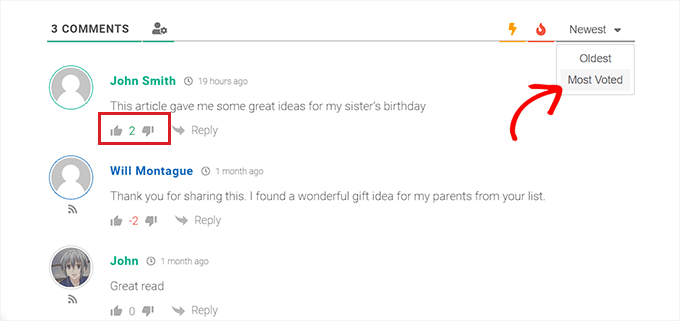
เราหวังว่าบทความนี้จะช่วยให้คุณเรียนรู้วิธีแสดง/ฝังความคิดเห็นใน WordPress คุณอาจต้องการดูคู่มือสำหรับผู้เริ่มต้นของเราเกี่ยวกับวิธีกลั่นกรองความคิดเห็นใน WordPress และตัวเลือกอันดับต้น ๆ ของเราสำหรับปลั๊กอิน WordPress ที่ดีที่สุดเพื่อช่วยให้เว็บไซต์ของคุณเติบโต
หากคุณชอบบทความนี้ โปรดสมัครรับข้อมูลช่อง YouTube ของเราสำหรับวิดีโอสอน WordPress คุณสามารถหาเราได้ที่ Twitter และ Facebook
